Instalar o Xampp no Mac, no Linux e no Windows
Veja uma forma simples de ter o Apache, o PHP e o MySQL instalados e executando rapidamente no seu Mac, Linux ou Windows. Assim, você terá toda infraestrutura necessária para rodar o WordPress localmente.
Porque o Xampp?
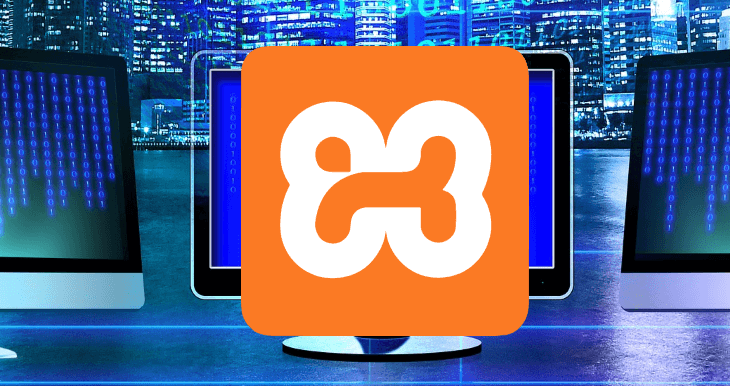
Para executar o WordPress em um computador pessoal é preciso ter o Apache, o PHP e o MySQL instalado. No curso WordPress Prático mostramos como instalar o Wamp, que disponibiliza os 3 em um computador Windows. No entanto, alguns alunos tiveram dificuldade na instalação ou possuem outro sistema operacional. Por conta disso, vamos mostrar neste post como fazer a instalação do Xampp, que possui as mesmas características do Wamp, no Mac, no Linux e no Windows.
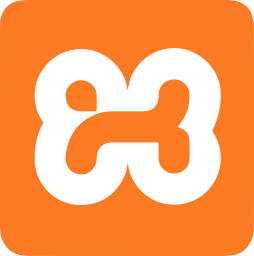
No Mac
Para instalação no Mac basta acessar a área de download do Xampp, localizar a versão específica para o sistema e baixar.

Com o arquivo “.dmg” na máquina basta abrir o mesmo e iniciar a instalação. Nenhuma mudança nos parâmetros default da instalação é necessária. Ao final do processo é aberto o gerenciador dos serviços, com a possibilidade de iniciar o MySQL. Assim já é possível acessar o dashboard da ferramenta ou rodar o WordPress localmente. Contudo, para rodar o WordPress é preciso baixar, acessar a opção “Applications” e copiar para a parta “Xampp\htdocs”.
No Linux
No Linux, de maneira idêntica, é preciso fazer o download da versão específica do sistema. Contudo, depois de estar com o arquivo “.run” na máquina é preciso dar permissão de execução no mesmo. Portanto, é preciso acessar o terminal e dar o comando “chmod +x” para o arquivo. A partir desse ponto é possível executar a instalação.

O diretório para onde devem ser copiados os arquivos do WordPress é “opt/lampp/htdocs”.
No Windows
Analogamente, a instalação do Windows segue o mesmo fluxo. É feito o download do arquivo relacionado com o sistema e instalação usando os padrões.

No Windows os arquivos se encontram na pasta do Xampp definida durante a instalação. Normalmente fica disponível em “C:\Xampp”.
No vídeo abaixo é possível ver o passo a passo detalhado de instalação nos 3 sistemas operacionais:
